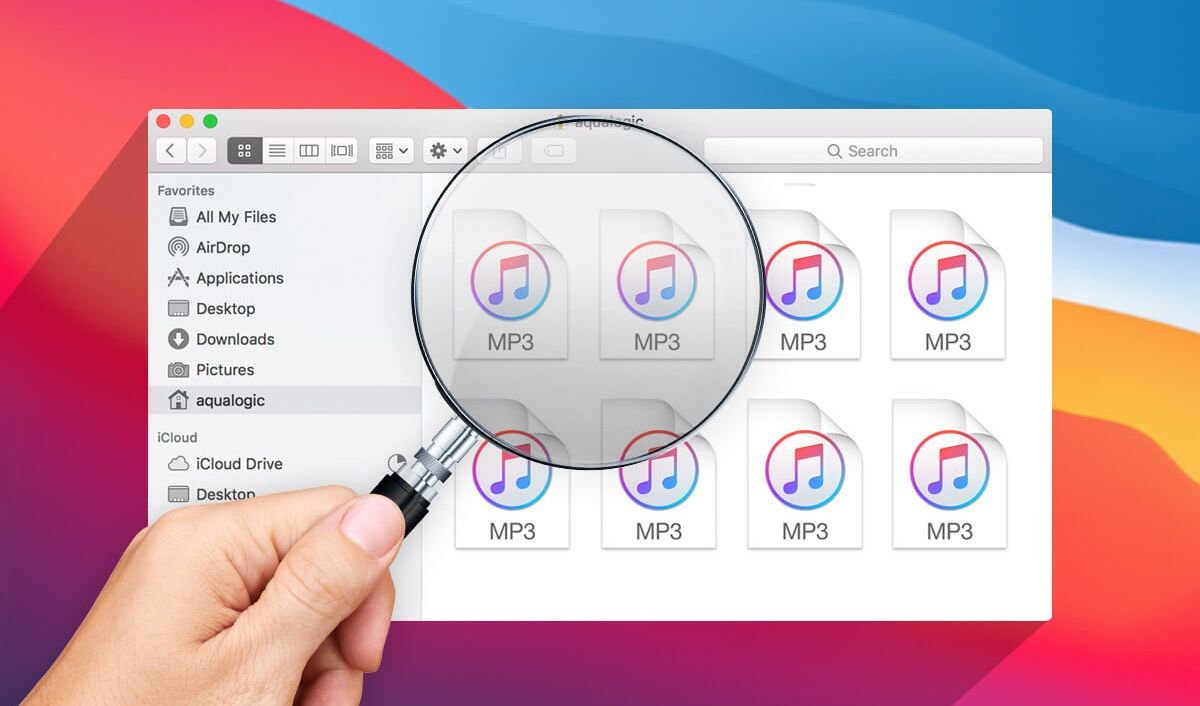MacBook Air/Pro มีดีไซน์อัจฉริยะ มันบางและเบาอย่างน่าทึ่ง พกพาสะดวก และทรงพลังในเวลาเดียวกัน จึงครองใจผู้ใช้หลายล้านคน เมื่อเวลาผ่านไป ประสิทธิภาพที่ไม่พึงประสงค์จะค่อยๆ ปรากฏขึ้น ในที่สุด Macbook ก็เสื่อมสภาพ
สัญญาณที่รับรู้ได้โดยตรงคือพื้นที่จัดเก็บข้อมูลที่เล็กลงเรื่อยๆ รวมถึงอัตราประสิทธิภาพที่ลดลงและต่ำลง เราอาจสร้างเนื้อหาที่ไม่มีประโยชน์บางอย่างโดยตั้งใจหรือโดยไม่ตั้งใจ เช่น ซ้ำกัน โดยเฉพาะไฟล์เพลงใน MacBook Air/Pro เพื่อเร่งความเร็ว Mac ของคุณ คุณควรล้างไฟล์ที่ไม่มีประโยชน์เหล่านี้ใน Mac ของคุณ ดังนั้นคุณจะทำความสะอาดเพลงที่ซ้ำซ้อนได้อย่างไร? ทำไมไม่เลื่อนลงไปอ่านต่อล่ะ?
วิธีที่ 1. ลองใช้ iTunes เพื่อค้นหาและลบเนื้อหาที่ซ้ำกัน
iTunes เป็นตัวช่วยที่ยอดเยี่ยมบน Mac ในกรณีนี้ คุณสามารถใช้ iTunes เพื่อค้นหาและลบข้อมูลที่ซ้ำกัน iTunes มีคุณสมบัติในตัวสำหรับการลบเพลงและวิดีโอที่ซ้ำกันในคลัง iTunes ของคุณ อย่างไรก็ตามมันเป็น ใช้ได้เฉพาะกับเนื้อหาบน iTunes เท่านั้น .
ขั้นตอนที่ 1. เปิดตัว “iTunes” เวอร์ชันล่าสุดบน Mac ของคุณ
หมายเหตุ: หากได้รับแจ้งให้อัปเดต iTunes โปรดดำเนินการตามที่ได้รับแจ้ง
ขั้นตอนที่ 2. คลิก ห้องสมุด ตัวเลือกบนอินเทอร์เฟซและไปที่ เพลง ตัวเลือกบนแผงด้านซ้าย
ขั้นตอนที่ 3 เลือก ไฟล์ จากเมนูที่คอลัมน์ด้านบน
ขั้นตอนที่ 4 เลือก ห้องสมุด จากเมนูแบบเลื่อนลงแล้วคลิก แสดงรายการที่ซ้ำกัน .
โปรดทราบว่า iTunes จะแสดงรายการรายการที่ซ้ำกันโดยเรียงติดกัน คุณสามารถดูรายการและดูว่ารายการใดบ้างที่คุณอาจต้องการลบ
ขั้นตอนที่ 5 ตรวจสอบรายการที่ซ้ำกันและรับมัน ลบแล้ว .
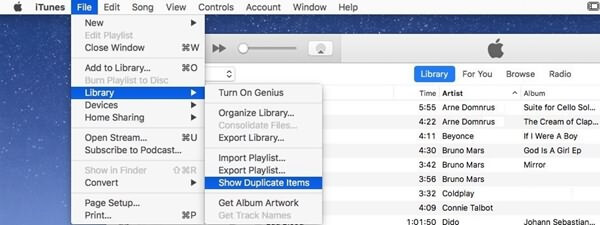
วิธีที่ 2 คลิกเดียวล้างไฟล์เพลงบน MacBook Air/Pro
หาก iTunes เป็นแหล่งเดียวที่คุณซื้อและดาวน์โหลดไฟล์เพลง โชคดีสำหรับคุณ. การลบเพลงที่ซ้ำกันผ่าน iTunes เป็นเรื่องง่าย โปรดทราบว่าวิธีนี้ เท่านั้น ใช้สำหรับการลบสิ่งเหล่านั้นออกจาก iTunes Store เปิด iTunes แล้วคลิก ห้องสมุด > เพลง บนอินเทอร์เฟซ จากนั้นเลือก ไฟล์ จากแถบเครื่องมือด้านบนแล้วมุ่งหน้าไปที่ ห้องสมุด > แสดงรายการที่ซ้ำกัน . อาจใช้เวลานานในการสแกนรายการที่ซ้ำกัน จากนั้นโปรดไฮไลต์รายการที่ต้องการแล้วลบออก
นอกเหนือจาก iTunes แล้ว เรายังแนะนำให้ลองใช้โปรแกรมทำความสะอาด Mac ระดับมืออาชีพ เช่น โปรแกรมค้นหาไฟล์ที่ซ้ำกันของ Mac . รองรับการล้างไฟล์ที่ซ้ำกันทั้งหมดที่จัดเก็บไว้ใน MacBook Air/Pro ของคุณและคุณสมบัติที่มากกว่านั้น ทำไมไม่ลองดูด้วยการคลิกปุ่มด้านล่างล่ะ?
ขั้นตอนที่ 1 เปิด Mac Duplicate File Finder
เมื่อการติดตั้งเสร็จสิ้น กรุณาเปิดแอปขึ้นมา ยิงจรวดขีปนาวุธ . คลิก โปรแกรมค้นหาไฟล์ที่ซ้ำกันของ Mac เพื่อเข้าสู่ขั้นตอนต่อไป

ขั้นตอนที่ 2 เลือกโฟลเดอร์ที่จะสแกนรายการที่ซ้ำกัน
เมื่อคุณเปลี่ยนไปใช้ โปรแกรมค้นหาไฟล์ที่ซ้ำกันของ Mac คุณจะเห็นหน้าจอดังภาพต่อไปนี้ ตอนนี้กรุณาคลิกที่ เพิ่มโฟลเดอร์ ปุ่มและนำทางไปยัง ไฟล์ที่คุณต้องการสแกน . จากนั้นให้คลิกที่ สแกน แท็บเพื่อเริ่มการสแกนโฟลเดอร์เหล่านั้น

บันทึก: ไฟล์ที่มีนามสกุลเดียวกันและขนาดเท่ากันจะถูกตรวจพบว่าเป็นไฟล์ที่ซ้ำกัน ตัวอย่างเช่น หากคุณได้รับเพลงสองเพลงและไฟล์ MP3 ทั้งสองไฟล์ที่มีขนาด 15.3 MB บน Mac แอปจะสแกนและจดจำทั้งสองไฟล์ว่าซ้ำกัน
ขั้นตอนที่ 3 ค้นหาและลบเพลงที่ซ้ำกัน
กระบวนการสแกนจะเสร็จสิ้นภายในเวลาไม่นาน จากนั้น คุณสามารถดูตัวอย่างรายการที่ซ้ำกันทั้งหมดบน Mac มีบางรายการบนแถบด้านข้างซ้าย และโปรดเลือก “เสียง” เพื่อตรวจสอบไฟล์เพลงที่คุณต้องการลบ ตี ลบ เพื่อยืนยันการเลือกของคุณ

เมื่อนำรายการออกเรียบร้อยแล้ว ปลายจะมาที่ด้านล่างเพื่อบอกคุณถึงขนาดที่จะล้างข้อมูลบน Mac ของคุณ
เป็นการบรรเทาทุกข์สำหรับ MacBook ของคุณที่จะสูญเสียภาระดังกล่าว ตอนนี้ MacBook ของคุณเป็นเครื่องใหม่และทำงานเร็วเท่ากับครั้งแรกที่คุณใช้